
Amazon Echoで音楽を聴くには音楽配信サービスが必要なんだよね?
どんなサービスがアレクサで使えるんだろう?
そもそも、音楽配信サービス以外でも、音楽を聴く方法ってあるのかな?
今回は、「アレクサで音楽を聴く方法と音楽機能でできること」について、ご紹介していきます。
よく使う機能から、「そんなこともできるの?」というようなことまで、幅広く解説していきますよ。
この記事を読めば、「アレクサでの音楽の楽しみ方」がすべてわかるはず。
- アレクサで音楽を聴く方法3つ
- 音楽を活用したAmazon Echoの便利機能
- 音質を向上させる方法
それでは、いきましょう!
アレクサで音楽を聴く方法3つ
アレクサで音楽を聴くための方法は、「全部で3つ」あります。
- 音楽配信サービス(有料サブスクサービス)
- 音楽配信サービス(無料サブスクサービス)
- スマホにある音楽をAmazon Echoで流す
結論としては、月額サブスクの音楽配信サービスが、一番使いやすいし、多機能なのですが、それ以外にもアレクサで音楽を聴く方法はあります。
ご自身の使い方に合わせて、チョイスしてみてはいいかがでしょうか。
アレクサ機能を存分に楽しみたいなら、「Amazon Music」や「Amazon Music Unlimited
」は連携でできることが多いので便利すぎます。
どちらも無料期間が1ヶ月付いているので、”お試し”で使ってみるのもアリかもしれませんね。
1.音楽配信サービスで音楽を聴く【有料サブスクサービス】
おそらく、この方法が最もポピュラーかつ、使い勝手のよい方法です。
Amazon Echoが対応している、音楽配信サービスはこちらのとおり。
- Amazon Music
(Amazon Prime内サービスのひとつ)
- Amazon Music Unlimited
- Spotify
- Apple Music
- dヒッツ
- うたパス
- AWA
「月額音楽配信サービス」のメリットとしては、以下のようなポイントがありますよ。
- 曲数(コンテンツ数)が多い
- 広告が入らない
- 音声操作で好きな曲を好きなだけ聴ける
- 自分オリジナルのプレイリストがつくれる
- アレクサ(AI)があなたの曲の好みを学習してくれる
メリットはこれ以外にもありますが、一方でデメリットは「お金がかかる」というところですね。
それ以外に、デメリットと言えるようなものはない、と言ってよいでしょう。
Amazon系サービスが最も快適
特に、Amazon系の音楽配信サービス(Amazon MusicやAmazon Music Unlimited
)は、アレクサとの親和性が高く、音声操作できるコマンドも豊富で使いやすいです。
どちらも、最初の1ヶ月は無料で使えますので、利用サービスに迷うなら試してみる価値はあるかと。
こちらの記事では、「オススメの音楽サブスクサービスと比較」について解説しています。
「音楽サブスクサービス」についてより詳しく知りたい方は、こちらの記事が参考になるかと。
もし、Amazon系サービス以外で考えるなら、SpotifyやApple Musicはアリかもしれません。
とはいえ、音声操作コマンドや、Amazon Echoと連携できることは、”Amazonのサブスクサービスほどではない”ので注意が必要です。
2.音楽配信サービスで音楽を聴く【無料サービス】
音楽配信サービスには、無料で使えるサービスもあります。
それがこちら。
無料の音楽配信サービス
プレイリストがたくさん用意されており、楽曲もフルで聴くことが可能です。
ただし、いくつか難点もアリ。
たとえば、こんなポイントですね。
- 指定の楽曲を再生できない(関連プレイリストからランダム再生
- 広告が入る
- スキップできる回数に制限がある
- 曲をダウンロードできない
- 自分のオリジナルプレイリストはつくれない
一番困るポイントが、「指定の曲が聴けない」ことでしょう。
一応、「アーティスト名」「アルバム名」などで検索できますが、再生すると、関連するプレイリストが再生される仕様になっており、全く別の曲が流れてきます。
一方で有料プランのAmazon Music Unlimitedなら、曲指定やスキップ無制限など制約が一切なく、最新曲からなつかしの名曲まで一億曲という豊富なコンテンツが楽しめます。
ただし注意点がひとつ。
無料で音楽ストリーミング再生を使う方法については、こちらの記事にて詳しく解説していますので、あわせてご参考に。
3.スマホの音楽をAmazon Echoで流す【Bluetooth】
「アレクサで音楽を聴きたい」と考えた時、こう思う方もいるでしょう。

スマホに入ってる音楽をアレクサで聴きたいなぁ
結論として、スマホ内の音楽をアレクサで流すことは可能。
方法は、スマホとAmazon Echoを無線(Bluetooth)で接続することで、聴くことができますよ。
つまりは、スマホがプレーヤーになり、Amazon Echoがスピーカーとなるワケですね。
ちなみに、有線で接続できるのは「Echo 第4世代」のみ。
他のAmazon Echo機種には、出力端子はありますが、入力端子はありません。
でも、無線ならば、全ての機種にて接続可能となっています。
そして、驚くことに「スマホの音楽をAmazon Echoで流す」場合でも、音声操作が可能になっていますよ。
音声操作できるは、こんな使い方。
スマホの音楽をAmazon Echoで再生する時に使える音声操作
| 音声操作できること | 声掛け |
| スマホとのペアリング | ペアリングして |
| 曲の停止 | 止めて |
| 曲のスキップ | 次の曲 |
| 前の曲に戻る | 前の曲をかけて |
| 停止後の再開 | 再生して |
【補足】ラジオ・ポッドキャストで音楽を楽しむ
アレクサには、「ラジオ・ポッドキャスト」の機能やアプリが備わっています。
もちろん、どちらも無料で使うことができますよ。
BGM的に音楽を聴く方や、ラジオで音楽を聴き慣れている方なら、こういった音楽の楽しみ方もあるかもしれませんね。
どちらも、世界中のラジオやポッドキャストを聴くことができるので、毎日、新鮮なコンテンツを楽しむことができます。
有名なアプリは以下のとおり。
特にポッドキャストは、タイムバーを移動しながら、自分の聴きたいところだけを聴けますから、自由度が高くて良いかもしれませんね。
音楽を活用したアレクサの便利機能
Amazon Echoの音楽機能を使うと、便利な活用方法が様々あります。
ここでは、そんな便利機能についてご紹介していきますよ。
定形アクションで日常に音楽を
アレクサには「定形アクション」という機能があります。
これは、「発動フレーズ」を言うと、あらかじめ決められた「アクション」を連続で実行してくれる、というもの。
この「定形アクション」では、音楽を流す機能も組み込むことができます。
たとえば、こんな使い方ができますよ。
※頭に、「アレクサ」の声掛けが必要です。
| 発動フレーズ | 実行アクション |
| おはよう | 今日のトピック読み上げ 今日の天気予報読み上げ 「晴れた朝に聴きたい洋楽」のプレイリスト再生 |
| のんびりしたい | プレイリスト「カフェ・ジャズ」再生 プレイリスト「カフェ・ポップ」再生 |
| ただいま | 照明の自動ON テレビの自動ON 「Mr.Children」の曲再生 「米津玄師」の曲再生 「official髭男dism」の曲再生 |
音楽は、「アーティスト名」「曲名」「プレイリスト」などを指定することができます。
音楽だけでなく、ポッドキャストも組み込むことができますよ。
こんあ感じで「定形アクション」を使えば、毎日のルーティンの中に、音楽を取り入れることができて、“生活に彩りを加える”ことができそうですね。
音楽を自動停止する方法【スリープタイマー】
アレクサには、「スリープタイマー」という機能があります。
これは、指定した時間になると、自動で音楽再生を停止してくれる機能です。
設定はアレクサへの音声操作で行うことができますよ。
たとえば、こんな感じ。

アレクサ、スリープタイマーを設定して
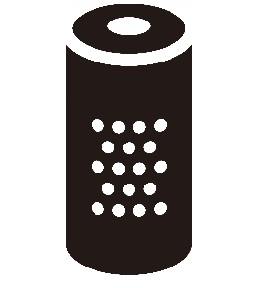
タイマーの長さを設定してください

1時間
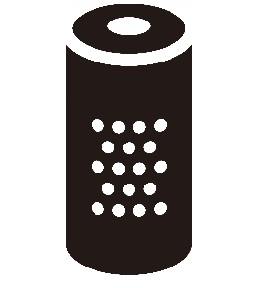
はい、1時間後に再生を停止します
この機能を使えば、「布団に入って、寝るまで音楽を流したい」なんて時に使えますね。
また、音楽が自動で止まる時には、アレクサは何も言わずに止まってくれるので、睡眠を妨げることもありませんよ。
好きな曲をアラーム音にする
アレクサのアラーム機能では、「Amazon Music」や「Amazon Music Unlimited
」の曲を、アラーム音に設定することができます。
アラーム音を「Amazon Music」や「Amazon Music Unlimited」の曲にしたい場合は、音声操作のみ設定ができます。
(デフォルトの曲をかける場合はアレクサアプリで設定できます。)
音楽の選び方としては、こんなバリエーションがあります。
- 曲名で選ぶ
- アーティスト名で選ぶ
- ジャンルで選ぶ
- プレイリストで選ぶ
- アレクサにおまかせで音楽を選んでもらう
カンタンに設定できるので、毎日の起床アラームとして使いやすいですし、好きな音楽をアラーム音にできるので、気持ちよく朝を迎えられそうですよね。
クルマでAmazon Musicの音楽を楽しむ【音声操作可能】
Amazon Musicをクルマで楽しむには、以下2つの方法があります。
- スマホで流す音楽をカーオーディオで出力
- Echo Autoを使う
ちなみに音楽以外にも、アレクサとの会話や天気予報など、他のAmazon Echo端末でアレクサを使っている時と、同じことができますよ。
1.スマホで流す音楽をカーオーディオで出力
まず前提として、スマホでAmazon Musicを聴く場合、「Amazon Music」「アレクサアプリ」どちらからでも再生が可能です。
ただし、アレクサを待機状態にするには、スマホのアプリを「立ち上げた状態」である必要があります。
使い方としては、カーナビやオーディオがBluetoothに対応していれば、スマホとペアリングして、クルマのスピーカーから音楽を出力できますね。
Bluetoothは、わりと音質が良く、雑音なども入りにくいので、ストレスなく音楽を楽しむことができますよ。
無線接続なので、配線がごちゃごちゃしないのも良いですね。
一方、クルマのオーディオにBluetooth機能がない場合は、FMトランスミッターを使うと良いでしょう。
FMトランスミッターを使えば、クルマのラジオの周波数を合わせることで、スマホで再生している曲を聴くことができますよ。
有線タイプと無線タイプがあり、たいていシガーソケットから電源を取って使います。
ほとんどのクルマで使えるので便利な方法なんですが、残念ながら音質が悪化する感は否めません。
また、ラジオと同じく雑音が入ったりするので、音質を気にされる方には不満が残るかもしれませんね。
2.Echo Autoを使う
Amazon Echoシリーズには、「Echo Auto」という、クルマでアレクサを使うための製品がラインナップされています。
ただ、こう感じる方もいるかもしれませんね。

スマホでアレクサ使えるなら、必要ないんじゃない??
まぁ正直、個人的にはスマホでも十分かな?と思ったりもするのですが、Echo Autoの最大のメリットは、「完全ハンズフリーで音声操作できる」ということです。
先にもお伝えしましたが、スマホでアレクサを使う場合は、画面が表示され、アプリが立ち上がっている状態でしか、アレクサ機能は対応できません。
となると、アレクサを使うには、先に以下のようなスマホ操作が必要になってきます。
- スマホのロック解除
- アプリを立ち上げる
- アレクサ起動ボタンをタップ
当然、運転中は危険なので使えないし、操作もメンドウだったりするのはご想像のとおり。
一方で「Echo Auto」を使うと、常にアレクサが待機状態でいてくれるので、一切スマホを操作することなく、「アレクサ」と呼びかけて、音声操作ができるんです。
これなら運転中でも、話しかけるだけで音楽操作をはじめ、アレクサの機能が使えます。
アレクサを使うたびに、メンドウな操作がなくなるので、クルマに乗る時間が多めの方などは、けっこう使える製品かもしれません。
Echo AutoはAmazon公式からの販売は終了
2025年現在、残念ながらAmazon公式からEcho Autoの販売はされていません。
一方、Amazonストアでは他の出品者からは出品されているようです。
正直なところ、公式でない所からの購入は控えた方がよいと思うので、
もし購入される際はご注意を。
【補足】スマホの音声アシスタントをアレクサに変えることができる【Android限定】
通常、スマホやタブレットなどの、Android端末の音声アシスタントは「Googleアシスタント」ですが、実はこの音声アシスタントを「アレクサ」に変更することができます。
この設定をしておけば、「ホーム画面長押し」だけで、アレクサを呼び出すことができるので、スマホでアレクサを使う場合、アプリの立ち上げなどが必要なくなるので、重宝しますよ。
音質を向上させる方法【音質こだわり派向け】
Amazon Echoは、製品によって搭載スピーカーの数や性能に違いがあります。
各製品のスピーカーの違いについてはこちらの通り。
| 製品名 | スピーカー | 価格 | 音質レベル |
| Echo Pop | 1.95インチスピーカー | ¥5980 | 普通 |
| Echo Spot | 1.73インチスピーカー | ¥11480 | 普通 |
| Echo Dot 第5世代 | 1.73インチスピーカー | ¥7480 | 普通 |
| Echo 第4世代 | 3.0インチウーファー 0.8インチツーイーターX2 Dolby Atmos対応 | ¥11980 | 高い |
| Echo Show 5 第3世代 | 1.75インチスピーカー | ¥12980 | 普通 |
| Echo Show 8 第3世代 | 2.0インチスピーカー パッシブバスラジエーター搭載 ネオジウムステレオx2 | ¥22980 | 高い |
| Echo Show 15 第2世代 | 2.0インチウーファーx2 0.6インチツイーターx2 | ¥47980 | 高い |
| Echo Hub 第1世代 | デュアルステレオ | ¥25980 | 普通 |
すいません、音質レベルについては、私の主観も入っているので、参考程度に考えて頂けたらと。
そして、「さらに高音質を求めたい」と考えるなら、こんな方法があります。
音質向上のための方法
- アレクサで流す音楽を別スピーカーで流す
- 2台のAmazon Echoで音楽を流す【ステレオ再生】
それぞれ、解説していきましょう。
アレクサで流す音楽を別スピーカーで流す
ひとつは、アレクサ(Amazon Echo)で流す音楽を、別のスピーカーで流すという方法。
別のスピーカーで流す場合、以下2つの方法があります。
- 有線で外部スピーカーへ出力
- 無線(Bluetooth)で外部スピーカーへ出力
どちらも、難しい設定はなく、カンタンに使うことができます。
有線で接続する場合、AUXケーブルと好みのスピーカーを用意すれば、あとはAmazon Echoと外部スピーカーを接続するだけです。
ただし、2025年現在は「3.5mm音声出力端子」が付いているのは「Echo 第4世代」のみとなっていますので、実質「Bluetooth接続」にするのがほとんどでしょう。
Bluetoothで接続する場合は、アレクサアプリにてペアリング操作をするだけ。
しかも、一度ペアリングを済ませてしまえば、以降は「アレクサ、スマホとペアリング」と言えば、自動で接続できるようになります。
無線であれば、Amazon Echoの全機種で、スピーカー出力が可能だし、配線も”ごちゃごちゃ”しなくて済むので、快適ですね。
2台のAmazon Echoで流す【ステレオ再生】
2台のAmazon Echo製品をもっている方は、そう多くはないかもしれませんが、新製品を買って不要になったAmazon Echoがある場合などの際は、「2台でステレオ再生」という使い方もあります。
対して、1台のスピーカーで流す方法を「モノラル」と呼ぶ。
ステレオで使うための設定は、アレクサアプリから行うことができます
実際に使う時は「アレクサへの声掛け」もしくは、「アレクサアプリ」「Amazon Musicアプリ」からでも再生することができますよ。
もちろん、2台のAmazon Echo製品が別の機種であっても問題ありません。
まとめ:最も使い勝手が良いのはAmazon系の音楽配信サービス
ご紹介したとおり、アレクサ(Amazon Echo)には、音楽をただ聴くだけでなく、活用できる機能が様々あります。
アレクサ機能を存分に楽しみたいなら、「Amazon Music」や「Amazon Music Unlimited
」は連携がカンペキなのでオススメ。
無料期間が1ヶ月付いているので、”お試し”で使ってみるのもアリかもしれませんね。





